Există imagini pe Twitter, acum X, care te fac să te întrebi de unde a venit și dacă este real. Dacă există un produs în fotografie, veți dori să știți ce este și de unde îl puteți obține. De cele mai multe ori, atunci când utilizatorii includ imagini în postările lor, nu puteți obține aceste informații. O opțiune este să parcurgeți răspunsurile, dar trebuie să verificați încrucișat ceea ce spun oamenii pentru acuratețe. Din fericire, nu trebuie să recurgeți la tehnici nesigure dacă știți cum să efectuați o căutare inversă a imaginii Twitter.
Și de aceea sunteți aici: pentru a învăța diverse metode de a căuta fotografii pe X. Acest articol aruncă lumină asupra acestor tehnici și explică de ce ar trebui să le utilizați.
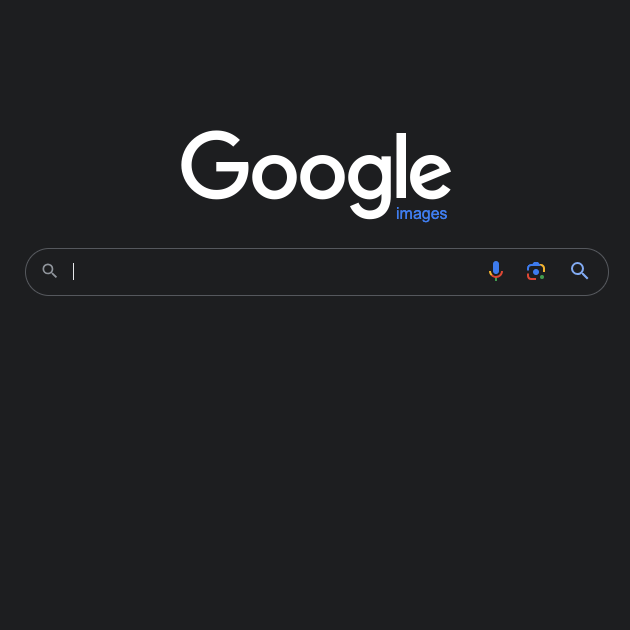
Cuprins
Ce este căutarea inversă a imaginilor?
Dacă este prima dată când auziți despre acest lucru, veți dori să știți ce este căutarea inversă a imaginilor. Este o tehnică în care căutați fotografii online, dar mai degrabă decât să utilizați cuvinte cheie, utilizați imagini. Pentru a înțelege diferența, gândiți-vă la modul în care utilizați Google pentru a găsi lucruri pe internet. Utilizați anumite cuvinte sau expresii pentru a obține rezultate care se potrivesc cu ceea ce căutați. Partajați fotografia cu motorul de căutare într-o căutare inversă foto. Acesta tratează imaginea ca un cuvânt cheie și apoi găsește rezultate care se potrivesc exact sau arată similar.
Cu această tehnică, nu trebuie să vă gândiți la ce termen de căutare ar trebui să utilizați. Acest lucru se traduce printr-o îmbunătățire a acurateței rezultatelor.

De ce ar trebui să faceți o căutare inversă a imaginii Twitter?
Care sunt avantajele utilizării căutării inverse a fotografiilor pe Twitter? Sigur, arată fotografii similare, dar cum te ajută în vreun fel? Mai jos sunt cinci motive care evidențiază motivul pentru care ar trebui să utilizați această tehnică pe X.
1. Descoperiți originile din spatele imaginii
Doriți să încărcați o imagine cu tweet-ul dvs. de pe smartphone. Dar nu vă puteți aminti cum a ajuns pe dispozitivul dvs. L-ați descărcat de undeva sau vi l-a trimis cineva? Ei bine, cu o căutare inversă a imaginilor pe Twitter, puteți afla despre originile imaginii.
Este posibil să nu primiți răspunsul la prima căutare, dar acesta va acționa ca un punct de plecare solid. Cu cât intri mai adânc în gaura iepurelui, cu atât te vei apropia mai mult și, în cele din urmă, vei ajunge la sursă.
De ce este important acest lucru? Ei bine, vă poate împiedica să partajați accidental munca unui alt fotograf sau artist fără a-i credita.
2. Verificați dacă profilul este fals
Actorii răi folosesc profiluri false pe X pentru a induce în eroare utilizatorii nebănuitori pentru câștiguri personale sau financiare. Ei se dau drept figuri populare sau folosesc fotografii ale unor persoane reale pe care le pot găsi online pentru a-și face conturile să pară autentice.
Puteți verifica dacă acesta este cazul cu o căutare inversă a imaginii X. Să presupunem că găsiți mai multe imagini care se potrivesc cu fotografia unui utilizator Twitter. Persoana folosește un nume diferit atunci când căutarea inversă a imaginii pe Twitter indică altfel? Acesta poate fi un steag roșu, ceea ce înseamnă că contul este fals. Dacă utilizatorul vă trimite, de asemenea, linkuri suspecte, este sigur să spuneți că profilul aparține unui actor rău.
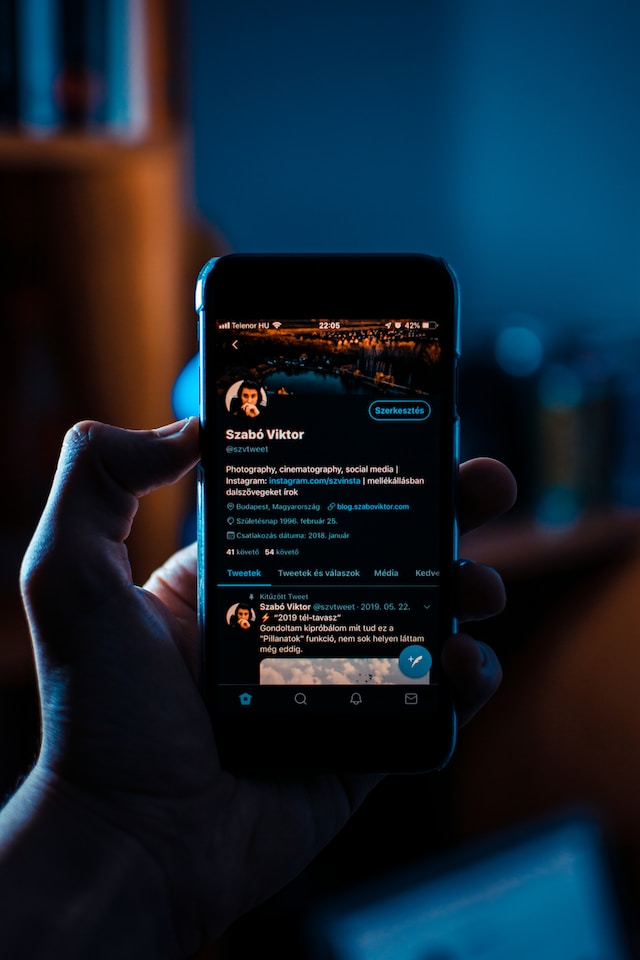
3. Căutați locații, produse și obiecte
Un utilizator postează o fotografie de călătorie pe Twitter fără a specifica locația sau a furniza alte detalii. Cu căutarea inversă a imaginilor, nu aveți nevoie ca persoana să vă ofere informații. Motorul de căutare va afișa fotografii similare și locația acestora în rezultatele căutării.
În mod similar, acesta este un mod la îndemână de a afla mai multe despre produsele dintr-o fotografie. De exemplu, subiectul din imagine poartă bijuterii, pe care le vedeți pentru prima dată. Ești curios și vrei să afli mai multe. Cu o căutare inversă a fotografiilor, veți obține rezultate care arată ce magazine vând aceleași bijuterii. Acest lucru funcționează cu aproape orice produs sau obiect pe care vi-l puteți imagina. Cu alte cuvinte, este ca Shazam pentru imagini.
4. Verificați dacă există utilizare neautorizată
Dacă creați conținut, doriți să vă asigurați că oamenii nu vă plagiază munca. Să presupunem că sunteți fotograf și adăugați filigrane pentru a preveni acest lucru. Utilizatorii pot decupa în continuare filigranul sau pot găsi modalități de a-l elimina din fotografiile lor.
Când inversați căutarea imaginilor în imagini, puteți vedea cine vă utilizează conținutul fără permisiune. Puteți să le cereți să o dea jos sau să vă acorde credit.

Care este cea mai bună căutare inversă a imaginilor pentru Twitter?
Veți dori să știți care este cea mai bună căutare inversă a imaginilor pentru Twitter, deoarece sunt disponibile mai multe instrumente. Fiecare pretinde că face minuni și vă oferă rezultate exacte. Deci, pe care ar trebui să o alegeți? Mai jos este o listă cu cele mai bune instrumente de căutare inversă ale lui X pentru fotografii.
1. Utilizați Căutați această imagine pentru a găsi fotografii fără a părăsi Twitter
Deși X nu are un instrument specific, acest lucru nu înseamnă că trebuie să căutați ceva în afara platformei. Search This Image este un bot pe Twitter pentru imagini de căutare inversă. Folosește Google pentru a căuta fotografia și vă arată mai multe rezultate. Iată cum să utilizați acest bot pentru a căuta invers imagini pe X:
- Folosind motorul de căutare Twitter, căutați următorul cont: @SearchThisImage. Deschideți pagina de profil a robotului și urmați-o.
- Deschideți orice postare (anterior tweet) care conține o imagine. În caseta Răspuns , menționați botul Twitter cu numele său de utilizator și postați-l ca comentariu.
- Așteaptă ca botul să răspundă la comentariul tău. Veți primi o notificare atunci când se întâmplă acest lucru.
- Deschideți linkul din răspunsul aplicației bot pentru a vedea rezultatele căutării de imagini. Linkul vă redirecționează către site-ul oficial al botului.
Un dezavantaj al utilizării acestui bot este că trebuie să respecte limita ratei lunare. Dacă depășește acest prag, aplicația bot nu va răspunde atunci când o menționezi într-un comentariu.
2. Social Catfish vine cu un instrument de căutare inversă a imaginii
Social Catfish vă va satisface toate cerințele dacă doriți un instrument puternic de căutare inversă a fotografiilor. Este relativ simplu de utilizat și vă va oferi rezultate precise rapid. Acest instrument nu se bazează doar pe Google Căutare de imagini pentru a căuta fotografii. În schimb, depinde de tehnologia proprietară și de metadatele fotografiei, care conțin informații extinse despre imagine. Puteți utiliza acest instrument de căutare a imaginilor urmând instrucțiunile de mai jos:
- Accesați site-ul Social Catfish, adică www.socialcatfish.com.
- Veți vedea câmpul de căutare imediat ce deschideți pagina. Faceți clic pe fila Imagine pentru a deschide instrumentul de căutare a fotografiilor.
- Există două moduri de a căuta imagini pe acest site web:
- Lipiți linkul către tweet-ul care conține imaginea.
- Descărcați imaginea și încărcați-o pe platformă.
- Dacă furnizați un link, trebuie să faceți clic pe butonul Căutare .
- Când încărcați fotografia, aceasta va căuta automat imaginea.
Instrumentul va dura ceva timp pentru a genera raportul despre căutarea fotografiilor. Acesta vă va spune numărul de potriviri odată ce finalizează procesul de căutare inversă. Cu toate acestea, trebuie să fiți abonat pentru a accesa raportul.
Avantajul plății pentru acest serviciu este că elimină toate limitele de căutare. De asemenea, ține evidența istoricului căutărilor, asigurându-vă că puteți reveni oricând pentru a arunca o a doua privire.
3. Parcurgeți miliarde de imagini cu TinEye
Dacă nu doriți să utilizați Social Catfish, deoarece este un serviciu de abonament, ar trebui să încercați TinEye. Dacă nu îl utilizați comercial, este un alt instrument gratuit de căutare a imaginilor. În caz contrar, va trebui să optați pentru API-ul TinEye.
Din acest motiv, acest instrument este perfect pentru găsirea imaginilor pe X. Utilizați acest ghid pentru a afla cum să căutați invers fotografiile pe care le întâlniți pe X:
- Găsiți postarea X care conține imaginea pe care doriți să o căutați într-un browser desktop.
- Faceți clic dreapta pe imagine și va apărea o listă verticală. Selectați Deschidere imagine într-o filă nouă.
- Copiați adresa URL a imaginii din bara de adrese a browserului.
- Accesați www.tineye.com și lipiți adresa URL în câmpul de căutare.
- Faceți clic pe butonul de căutare, care este o lupă, pentru a căuta imaginea.
Acesta va trece prin baza sa de date și vă va oferi o listă cu toate site-urile web care conțin fotografia.
4. Încercați baza de date extinsă Google Images
Dacă doriți un motor de căutare inversă a imaginilor despre care știți, nu căutați mai departe de Google Images. Având în vedere resursele sale extinse, există o mare probabilitate să găsiți ceea ce căutați. Acest site folosește Google Lens, o tehnologie pe care o folosește pentru recunoașterea imaginilor. Iată o detaliere pas cu pas a modului de utilizare a acestei funcții pe dispozitiv pentru a căuta imagini pe X:
Browser desktop: Metoda 1
- Deschideți acest link de căutare de imagini Google într-un browser.
- În bara de căutare, veți găsi un buton multicolor al camerei. Aceasta este pictograma Google Lens. Faceți clic pe acesta pentru a deschide Google Lens în browserul desktop.
- Într-o filă nouă, navigați la postarea care conține imaginea. Faceți clic dreapta și deschideți fotografia într-o filă separată.
- Copiați și inserați adresa URL a imaginii în bara de căutare Google Lens. Faceți clic pe Căutare pentru a continua.
Browser desktop: Metoda 2
- După ce localizați imaginea pe X, faceți clic dreapta pentru a vizualiza lista derulantă.
- Selectați Căutați o imagine cu Google pentru a efectua o căutare inversă chiar în X.
Dispozitiv Android sau iOS
- Vizitați postarea cu imaginea și faceți o captură de ecran a mass-media.
- Deschideți Google Lens pe dispozitiv. Se deschide fila Căutare în mod implicit.
- Selectați captura de ecran din galerie.
- Aplicația va scana fotografia și va evidenția secțiunile din imagine. Atingeți zonele evidențiate pentru a vedea rezultatele căutării inverse.
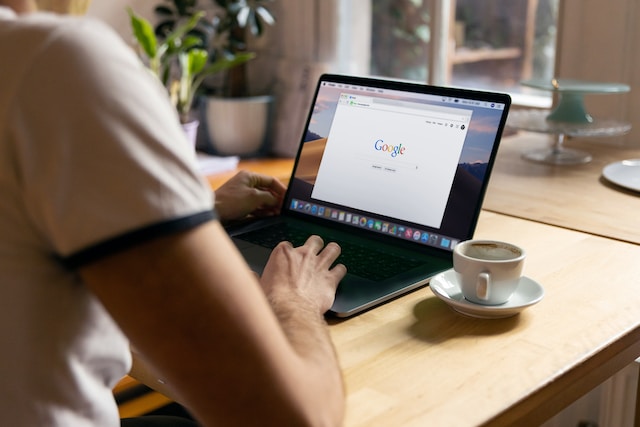
Principalele idei de reținut privind căutarea inversă a imaginilor pe Twitter
Căutarea inversă a fotografiilor vă va ajuta să găsiți imagini similare pe internet. Vă poate ajuta în următoarele moduri atunci când utilizați unul dintre instrumentele menționate mai sus:
- Aflați dacă contul aparține unui actor rău intenționat.
- Căutați sursa sau creatorul.
- Află mai multe despre produsele, locațiile și obiectele din imagine.
- Asigurați-vă că nimeni altcineva nu folosește fotografiile originale.
Există imagini în postările dvs. pe care nu aveți permisiunea să le distribuiți sau să le utilizați pe X? Acest lucru se poate întâmpla dacă nu cunoașteți sursa. Trebuie să ștergeți aceste postări, deoarece creatorul vă poate găsi prin intermediul unei căutări inverse de imagini pe Twitter. Cu TweetDelete, puteți localiza rapid aceste tweet-uri, chiar dacă nu vă amintiți datele exacte. Nu contează cât de vechi sunt postările; acest instrument poate găsi orice tweet de pe profilul dvs. Cu ajutorul funcției sale de ștergere în masă, puteți elimina rapid aceste tweet-uri. Dacă doriți să fiți mai în siguranță, puteți utiliza întotdeauna funcția sa de eliminare automată pentru a șterge postările periodic. Asigurați-vă că nu există tweet-uri cu imagini neautorizate pe profilul dvs. utilizând TweetDelete astăzi!










